Zugriffsrechte und Volumen reparieren
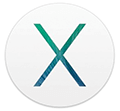
Das dauert nicht lange und geht ganz einfach:
- Rufen Sie das Festplattendienstprogramm auf.
- Wählen Sie das Volumen aus, welches überprüft werden soll.
- Gehen Sie dann auf „Zugriffsrechte des Volumens überprüfen“.
- Jetzt dauert es ein paar Minuten, bis die Überprüfung abgeschlossen ist und Fehler angezeigt werden. Sie können dann auf „Zugriffsrechte des Volumens reparieren“ gehen und warten erneut, bis der Vorgang abgeschlossen ist.
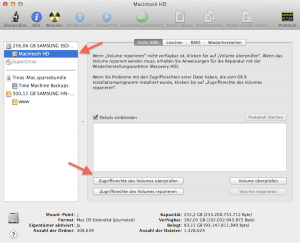
Außerdem können Sie im Festplattendienstprogramm noch das Volumen überprüfen und ggf. reparieren, denn auch hier kann im Laufe der Zeit etwas durcheinander kommen.
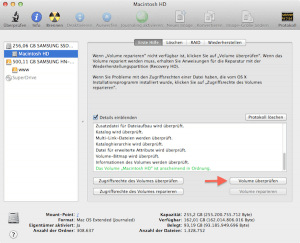
- Gehen Sie auf „Volumen überprüfen“ und warten ab, bis Ihr Mac alles geprüft hat. Sie sehen nach einigen Minuten eine grüne Meldung „Das Volumen ist anscheinend in Ordnung“, wenn keine Fehler gefunden wurden.
- Erscheint eine rote Meldung, sollte etwas repariert werden. Dafür klicken Sie auf „Volumen reparieren“. Das Festplattendienstprogramm testet dann nach der Reparatur noch einmal den Status.
Es lassen sich alle Volumen reparieren mit einer Ausnahme: Wenn Sie das aktive Startvolumen Macintosh HD überprüfen und dieses repariert werden muss, ist die Reparatur so nicht möglich. In diesem Fall muss man von der Wiederherstellungspartition starten oder dem Installationsstick.
Tipp: Selten kommt es vor, dass beim Überprüfen der Zugriffsrechte oder des Volumens das Festplattendienst den Vorgang zwar startet, ihn aber einfach nicht zu Ende führt. In diesem Fall hilft es meistens weiter, den Mac auszuschalten und dann beim Neustarten sofort die Tastenkombination cmd + R so lange gedrückt zu halten, bis das Apfel Logo auf dem Bildschirm erscheint. Nach einer kurzen Wartezeit öffnet sich das Fenster „Dienstprogramme“ und hier wählt man nun das Festplattendienstprogramm aus und startet das Überprüfen und Reparieren des Volumens und der Zugriffsrechte erneut. Meistens funktioniert es dann. Anschließend schließt man das Festplattendienstprogramm und startet den Rechner neu wie gewohnt.
Hinweis: Seit Mac OS X El Capitan hat sich zum Thema Zugriffsrechte und Volumen reparieren einiges geändert! Mehr dazu unter diesem Beitrag.
